解决Linux服务器时间错误的方法
在Linux服务器运行过程中,时间误差是一个普遍问题。时间错误会导致各种错误,例如认证失败、日志错误和统计计数错误等等。在本文中,我们将从4个方面详细阐述如何解决Linux服务器时间错误,帮助您更好地管理服务器。
1、使用ntpdate命令来更新时间
ntpdate命令是一种简单的命令行工具,可以手动更新Linux服务器的时间。可以使用以下命令来安装ntpdate工具: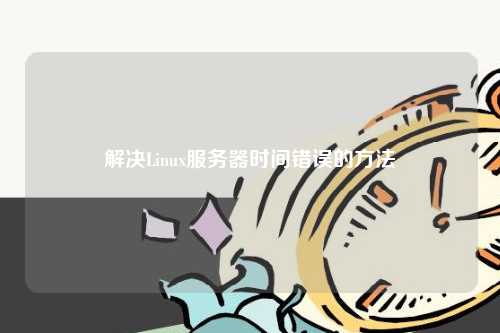
sudo apt-get updatesudo apt-get upgrade sudo apt-get install ntpdate然后,我们可以使用以下命令通过NTP服务器来同步服务器的时间:
sudo ntpdate ntp.server.com这将通过NTP服务器将系统时间自动调整为正确的UTC时间。
2、使用chrony服务来同步时间
chrony是一个专业的时间同步软件,用于纠正服务器中的时间偏差。可以使用以下命令来安装chrony服务:
sudo apt-get updatesudo apt-get upgrade sudo apt-get install chrony然后修改 chrony.conf 文件中的server项,使用NTP服务器作为参考时间源。修改后需要重启chrony服务:
sudo nano /etc/chrony/chrony.confsudo systemctl restart chrony.service这将同步服务器的时间,确保它与NTP服务器保持同步。
3、使用systemd-timesyncd服务来同步时间
systemd-timesyncd是一个轻量级的时间同步服务,可确保服务器时间与网络时间一致。可以使用以下命令来安装systemd-timesyncd服务:
sudo apt-get updatesudo apt-get upgrade sudo apt-get install systemd-timesyncd然后,您需要启用systemd-timesyncd服务并将NTP服务器设置为参考时间源。
在 /etc/systemd/timesyncd.conf 文件中添加以下配置项:
[Time]NTP=ntp.server.com然后需要重启timesyncd服务:
sudo systemctl restart systemd-timesyncd.service这将确保服务器时间与NTP服务器保持同步。
4、手动调整时间
在某些情况下,您可能需要手动调整Linux服务器的时间。可以使用以下命令来手动更改时间:
sudo date --set="2021-05-01 12:00:00"这将把时间设置为指定的日期和时间。
但是,在手动调整时间时需要注意,如果调整到未来或过去的时间,可能会导致一些问题,例如验证失败和日志错误等。
总结:
本文介绍了4种解决Linux服务器时间错误的方法。可以使用ntpdate命令手动更新时间,使用chrony服务来同步时间,使用systemd-timesyncd服务来同步时间,或在必要时手动调整时间。但是需要记住, 最好使用自动模式以确保服务器时间的准确性。
本文皆由ntptimeserver.com作者独自创作为原创,如有侵权请联系我们,转载请注明出处!















